- 公開日:
iPhoneでYouTubeから音楽をMP3でダウンロードするアプリ
この記事では、iPhoneでYouTubeから音楽をMP3でダウンロードするアプリをご紹介します。
本記事でご紹介するアプリは、好きな曲を手軽に保存/再生できる便利な機能を持っています。
YouTubeからのダウンロードは、著作権侵害にならない範囲で楽しみましょう。
iPhoneでYouTubeから音楽をMP3でダウンロードするアプリ
iPhoneでYouTubeから音楽をMP3でダウンロードするアプリをご紹介します。
BREMEN
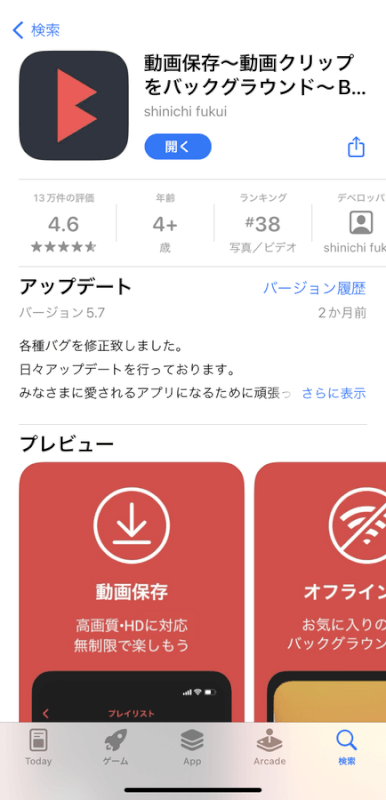
「BREMEN」は動画保存アプリで、保存した音楽や動画はオフラインでバックグラウンド再生が可能です。
シンプルな操作でファイルの保存が可能なため、初心者でも使いやすいアプリです。
YouTubeの動画を音楽ファイルとして保存可能ですが、MP3ではなくCAF形式での保存となります。
CAFとは?
「CAF」(正式名称はCore Audio Format)とは、Apple社によって開発された音声データを格納するためのフォーマットです。
CAFとMP3の最大の違いは、CAFは非常に特殊な形式で、MP3に比べApple製品以外のシステム/デバイスでの互換性が非常に低いということです。
そのため、CAFファイルをMP3に変換することが推奨されています。
そのほかにも、電子メール/メッセージアプリなどを介して、他のユーザーとオーディオファイルを転送したり共有したりすることも簡単になります。
また、MP3は通常圧縮されるため、CAFと比較してファイルサイズが大幅に小さくなり、音質を著しく損なうことなくデバイスのストレージ容量を節約できます。
ただし、iPhoneのみでCAF形式の音声を楽しむ分には、音質も良いためMP3に変換する必要もないかと思われます。
BREMENでYouTubeから音楽をダウンロードする方法
BREMENでYouTubeから音楽をダウンロードする方法をご説明します。
先述した通り、BRAMENでダウンロードする際の音声データはCAF形式になります。

まず、ダウンロードしたいYouTubeの動画のURLをコピーします。
①共有ボタンを押し、②コピーを選択します。
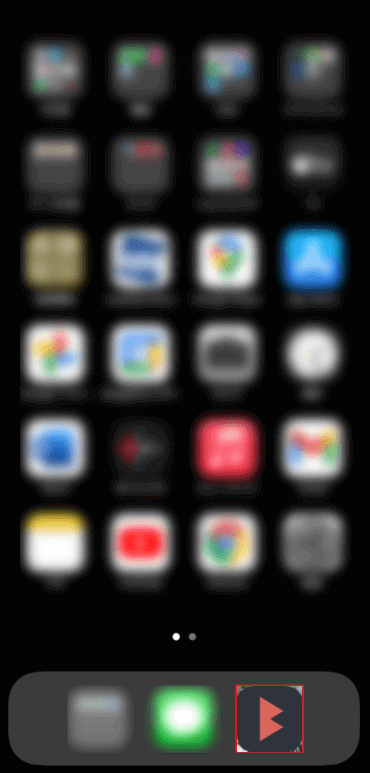
「BRAMEN」を選択し、起動します。
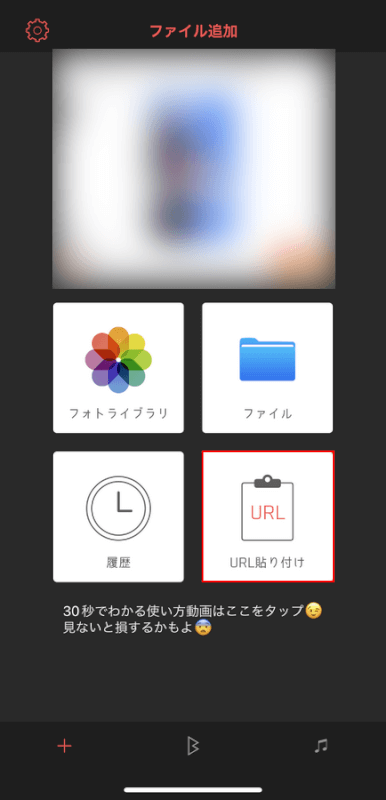
「URL貼り付け」ボタンを押します。
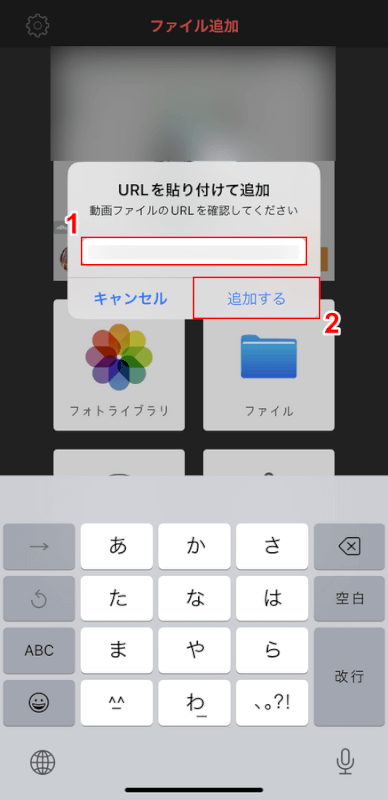
上記のポップアップが表示されるので、①先ほどコピーしたYouTubeのURLを入力フォームにペーストで貼り付けし、②追加するボタンを押します。
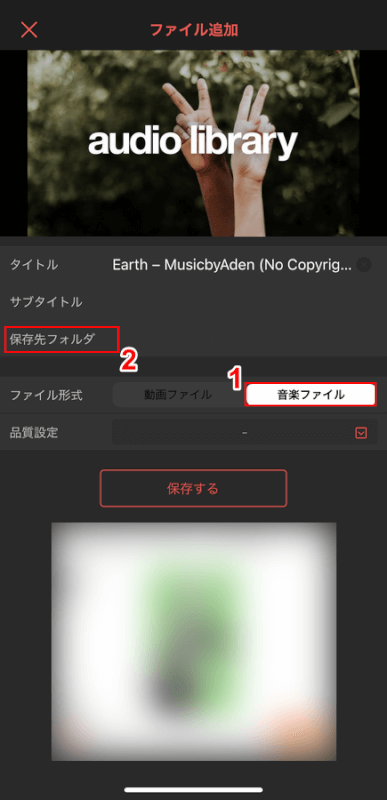
画面上に動画のサムネイルが表示されます。
①ファイル形式で音楽ファイル、②保存先フォルダの順に選択します。
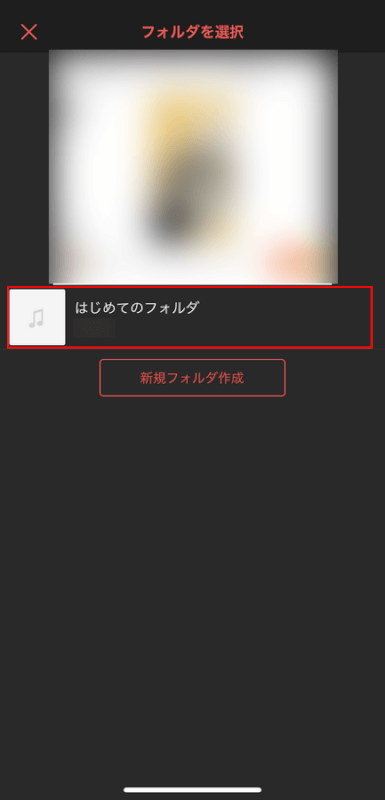
任意のフォルダ(例:はじめてのフォルダ)を選択します。
はじめてのフォルダはデフォルトでアプリ内にあり、あとからフォルダを作成/移動させることもできます。

保存するボタンを押します。
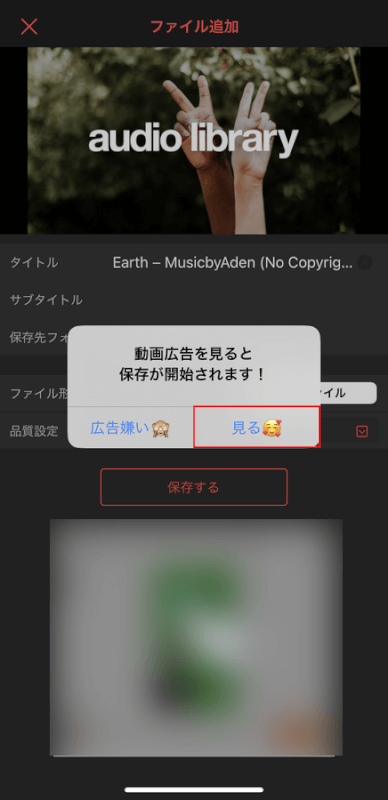
上記のポップアップが表示されるので、「見る」ボタンを押します。
ちなみに、「広告嫌い」ボタンを押すと有料プラン加入を勧めるページが表示され、動画の保存ができません。

広告が表示されます。およそ30~35秒後にスキップできます。
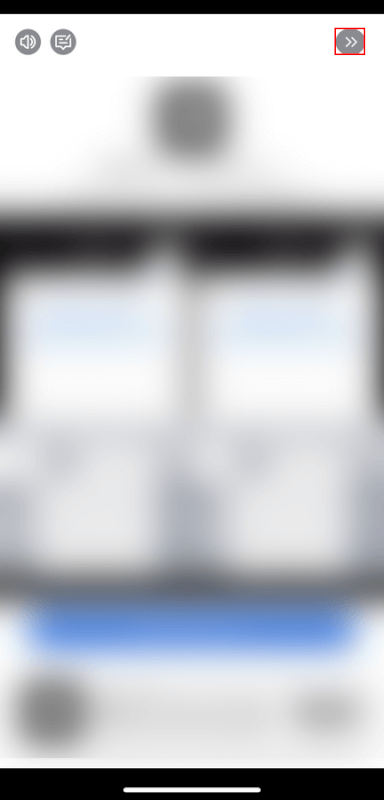
画面右上にスキップボタンが表示されたら、スキップボタンを押します。
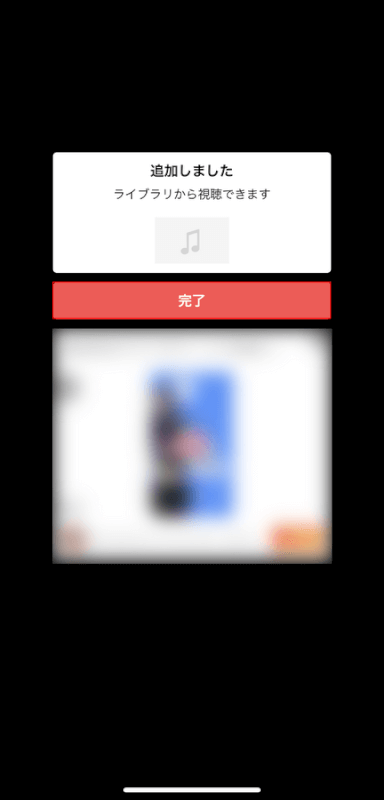
完了ボタンを押します。
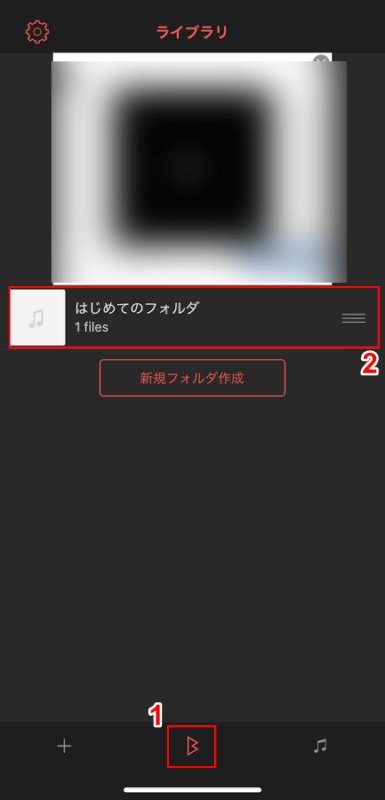
①ライブラリタブ、②保存したフォルダ(例:はじめてのフォルダ)の順に選択します。
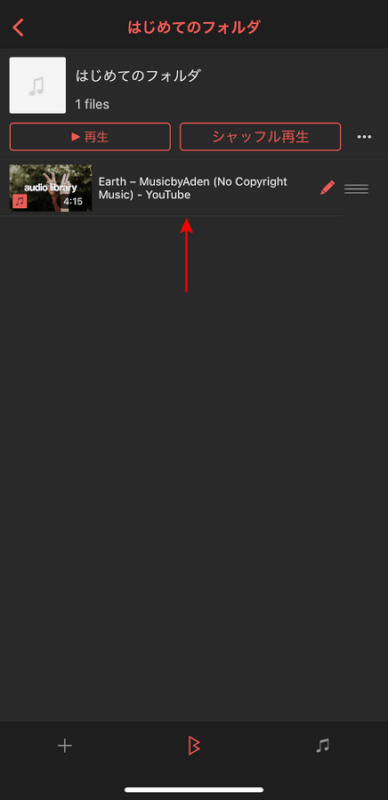
赤矢印で示すように、音楽ファイル(CAF)としてYouTubeの動画を保存することができました。
MP3に変換したい場合は下記「MP3 抽出でYouTubeの動画をMP3に変換する方法」セクションをご参考にしてください。
MP3 抽出
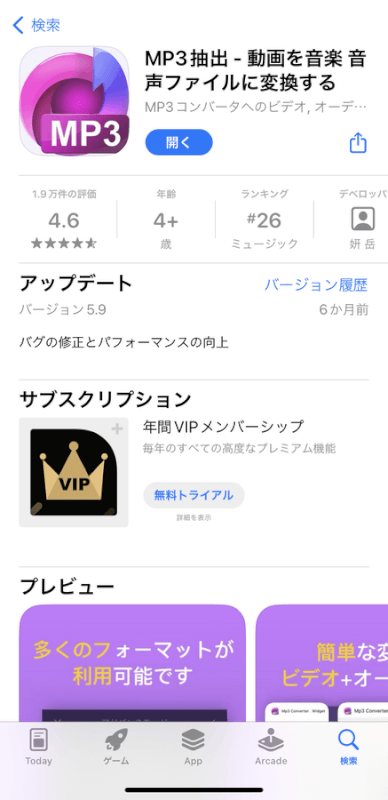
「MP3 抽出」とは、動画に含まれる音声を音声ファイルに書き出すことができるアプリです。
高機能の変換アプリとして大変人気があり、MP3/M4A/WAV/AIFF/CAFといった様々な形式に対応しています。
このアプリではYouTubeなどの動画URLを直接貼り付けて変換することができないため、一度iPhoneにYouTubeの動画を保存する必要があります。
下記「iPhoneにYouTubeの動画を保存する」セクションでは、ダウンロードサイトやアプリでYouTubeの動画を保存する方法をご紹介しています。
上記「BREMEN」セクションでご紹介したように、BREMENで保存したCAF形式の音声ファイルをMP3 抽出でMP3に変換することも可能です。
iPhoneにYouTubeの動画を保存する
下記の記事では、アンドロイド(アプリなし)でYouTubeをダウンロードする方法をご説明しています。
アンドロイドの操作を例にご説明していますが、いずれのサイトもiPhoneで使用可能なのでご参考にしてください。
広告や別サイトへの誘導が少なく、比較的安全性の高い3つのサイトをご紹介しています。
アンドロイド(アプリなし)でYouTubeをダウンロードする方法
下記の記事では、iPhoneでYouTube動画を保存できる無料アプリをご紹介しています。
ご紹介しているのはアプリ内だけでなく、端末に保存できるものを厳選しています。
そのため、iPhoneで動画ファイル(MP4など)として保存してから、MP3 抽出でMP3に変換することもできます。
iPhoneでYouTube動画をダウンロード保存できる無料アプリ
MP3 抽出でYouTubeの動画をMP3に変換する方法
MP3 抽出でYouTubeの動画をMP3に変換する方法をご説明します。
事前にiPhoneにYouTubeの動画を保存してください。
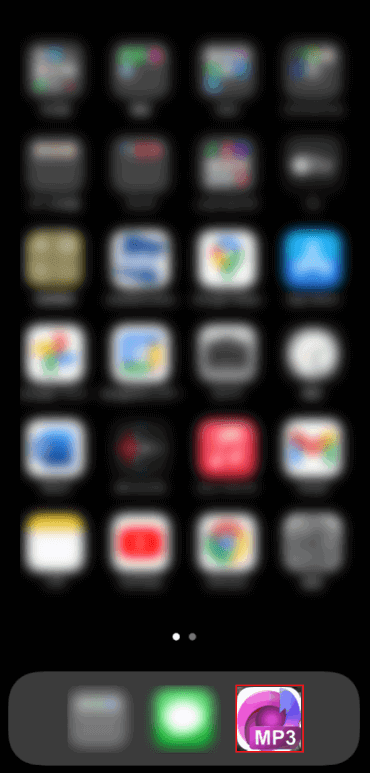
「MP3 抽出」を選択し、起動します。
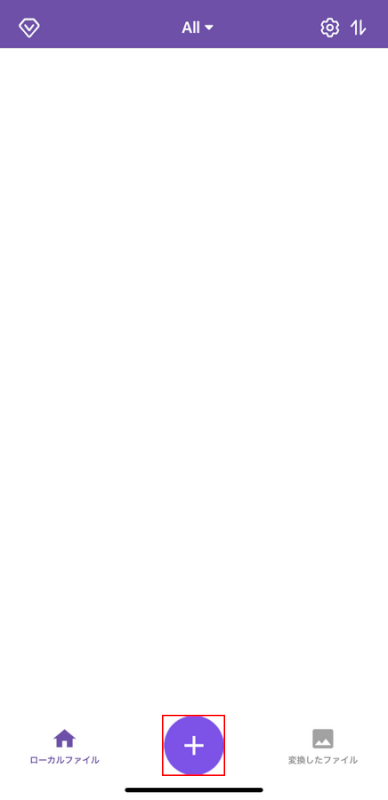
画面下部の+ボタンを押します。
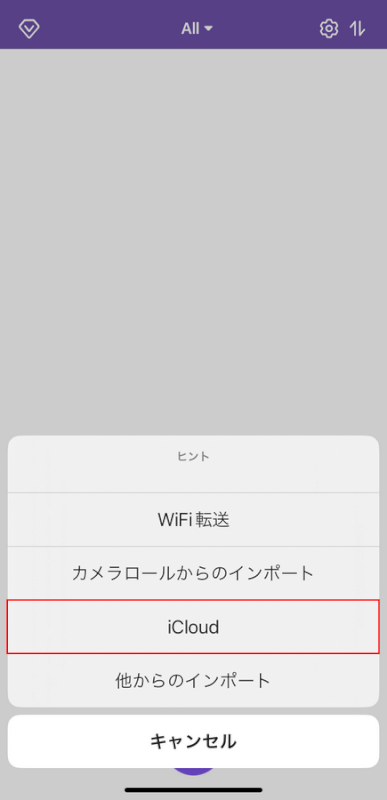
iCloudを選択します。
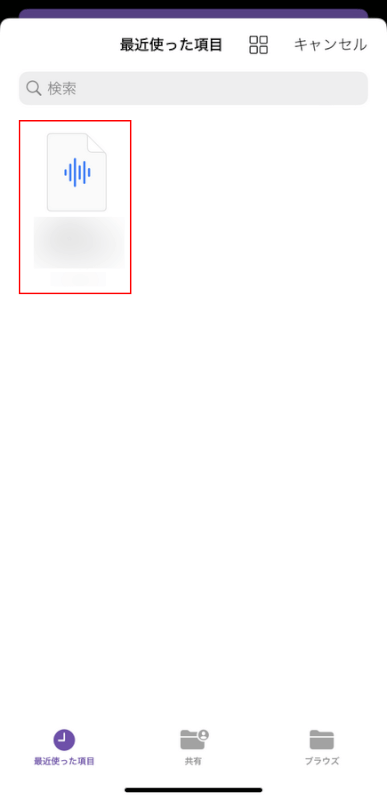
変換したい動画の格納場所(例:最近使った項目)へアクセスし、変換したいファイルを選択します。

①動画ファイル、②変化の順に選択します。

デフォルトモード(mp3)を選択します。

広告が30秒ほど流れるので、画面右上に×マークが表示されたら×ボタンを押します。
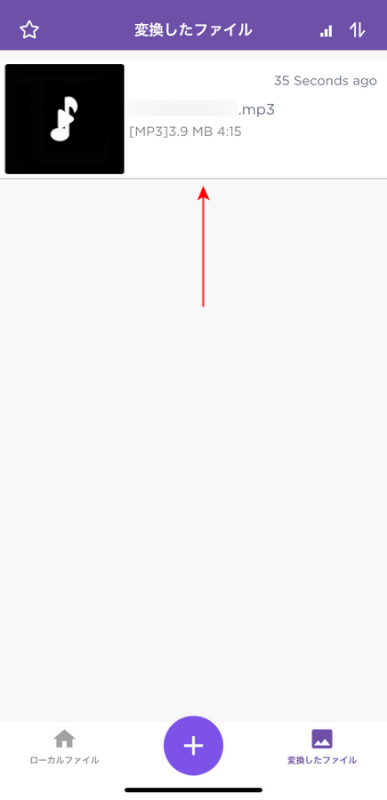
変換したファイルタブに切り替わり、赤矢印で示す通りMP3に変換することができました。